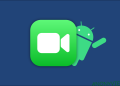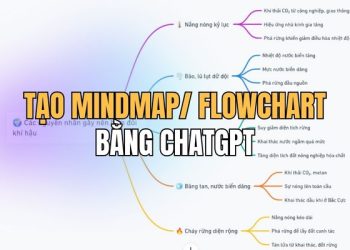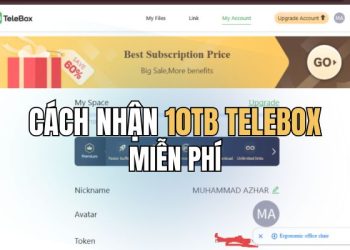Cách dùng FaceTime trên Apple TV đang là một trong những tính năng được người dùng hệ sinh thái Apple yêu thích nhất, biến phòng khách của bạn thành một trung tâm kết nối. Giờ đây, bạn có thể dễ dàng thực hiện các cuộc gọi video chất lượng cao trên màn hình lớn, mang lại cảm giác gần gũi và sống động hơn bao giờ hết.
| Tham gia kênh Telegram của AnonyViet 👉 Link 👈 |
Những gì bạn cần chuẩn bị trước khi bắt đầu
Để quá trình kết nối và sử dụng FaceTime trên Apple TV diễn ra mượt mà, bạn cần đảm bảo đã đáp ứng đủ các yêu cầu cơ bản sau đây:
Apple TV: Bạn cần có Apple TV 4K (thế hệ thứ 2 trở lên) đã được cập nhật lên tvOS 17 hoặc mới hơn.
iPhone hoặc iPad: Thiết bị này sẽ đóng vai trò như một chiếc webcam và micro không dây thông minh cho Apple TV của bạn thông qua tính năng Continuity Camera. Các thiết bị này phải chạy phiên bản iOS hoặc iPadOS mới nhất và bao gồm:
- iPhone XR, iPhone SE (thế hệ 2) trở lên.
- iPad Pro 12.9-inch (thế hệ 3 trở lên), iPad Pro 11-inch (tất cả các đời).
- iPad Air (thế hệ 3 trở lên).
- iPad (thế hệ 8 trở lên).
- iPad mini (thế hệ 5 trở lên).
Cùng một tài khoản Apple ID: Hãy chắc chắn rằng cả Apple TV và iPhone/iPad của bạn đều đang đăng nhập vào cùng một tài khoản Apple ID.
Kết nối mạng: Bật Wi-Fi và Bluetooth trên cả hai thiết bị. Chúng cần ở trong cùng một mạng để có thể “nhận ra” nhau.
Thiết lập FaceTime: Đảm bảo ứng dụng FaceTime trên iPhone/iPad đã được kích
hoạt và bạn đang sử dụng Apple ID cho FaceTime (không chỉ dùng số điện thoại).

Hướng dẫn cách dùng FaceTime trên Apple TV
Khi đã chuẩn bị xong, việc bắt đầu một cuộc gọi thật sự đơn giản. Hãy làm theo các bước sau:
Mở ứng dụng FaceTime trên màn hình chính của Apple TV.
Bước 1: Trong mục “Users“, hãy chọn tên của bạn. Nếu không thấy, hãy chọn “Other” và dùng ứng dụng Camera trên iPhone/iPad để quét mã QR hiện trên TV.
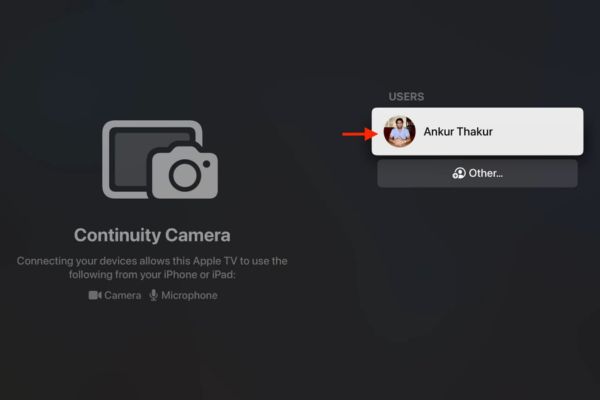
Bước 2: Ngay lập tức, một thông báo sẽ xuất hiện trên iPhone/iPad của bạn, yêu cầu sử dụng thiết bị làm Continuity Camera. Hãy nhấn Accept.
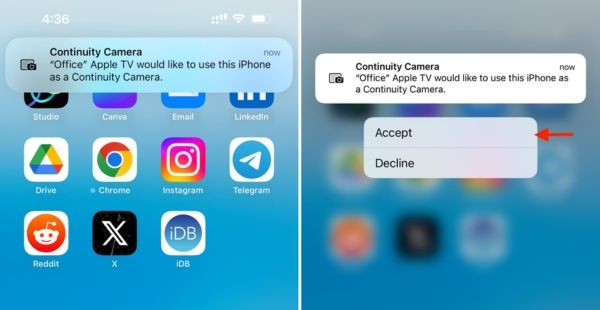
Bước 3: Bây giờ, hãy đặt chiếc iPhone của bạn theo chiều ngang, hướng cụm camera sau về phía bạn. Bạn có thể đặt nó lên một chiếc kệ hoặc giá đỡ phía trên hoặc dưới TV để có góc quay đẹp nhất. Màn hình iPhone sẽ hiển thị thông báo “Đã kết nối với Apple TV”.

Bước 4: Giao diện FaceTime quen thuộc sẽ hiện ra trên TV. Giờ đây, bạn có thể:
- Chọn một người trong danh sách cuộc gọi gần đây để gọi lại.
- Nhấn vào biểu tượng dấu cộng (+) để tìm một người trong danh bạ và bắt đầu cuộc gọi video hoặc âm thanh.
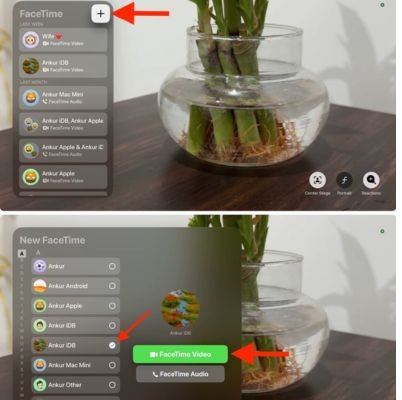
- Khi cuộc trò chuyện kết thúc, bạn có thể nhấn nút màu đỏ để kết thúc cuộc gọi trên màn hình TV hoặc trên iPhone của mình.
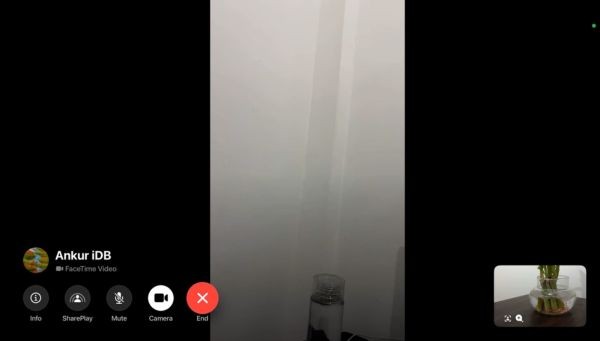
Các tính năng hữu ích trong cuộc gọi FaceTime trên TV
Trải nghiệm FaceTime trên màn hình lớn không chỉ là về kích thước. Apple đã tích hợp nhiều tính năng thông minh để nâng tầm cuộc gọi của bạn:
- Center Stage (Sân khấu trung tâm): Tính năng này tự động điều chỉnh khung hình để bạn luôn ở vị trí trung tâm, ngay cả khi bạn di chuyển. Nếu có thêm người tham gia vào khung hình, nó sẽ tự động thu nhỏ để lấy được tất cả mọi người.
- Portrait (Chân dung): Làm mờ hậu cảnh phía sau, giúp bạn trở nên nổi bật hơn trong cuộc gọi.
- Reactions (Hiệu ứng phản ứng): Một trong những tính năng thú vị nhất! Bạn có thể dùng cử chỉ tay để tạo ra các hiệu ứng 3D đẹp mắt. Ví dụ, giơ hai ngón tay cái lên (thumbs-up) sẽ tạo ra hiệu ứng pháo hoa, hay tạo hình trái tim bằng hai tay sẽ thả ra những trái tim bay lượn.
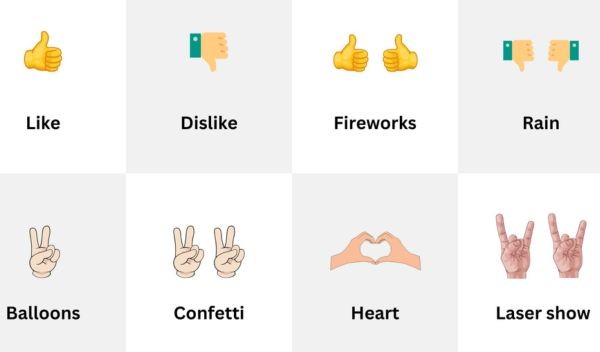
- SharePlay: Cùng xem một bộ phim, một chương trình TV hoặc nghe nhạc cùng với người ở đầu dây bên kia. Mọi thứ sẽ được đồng bộ hóa một cách hoàn hảo.
Sử dụng FaceTime đa nhiệm với chế độ hình trong hình (PiP)
Bạn không muốn bỏ lỡ trận bóng đá hấp dẫn chỉ vì đang gọi video cho gia đình? Không vấn đề gì! Khi đang trong cuộc gọi FaceTime, chỉ cần nhấn nút Back (<) trên điều khiển Siri Remote. Cuộc gọi sẽ được thu nhỏ lại thành một cửa sổ Picture-in-Picture (PiP) ở góc màn hình, cho phép bạn tiếp tục xem nội dung khác.
Bạn có thể nhấn giữ nút TV trên điều khiển để tùy chỉnh cửa sổ PiP này, như di chuyển vị trí, thay đổi bố cục hoặc kết thúc cuộc gọi.
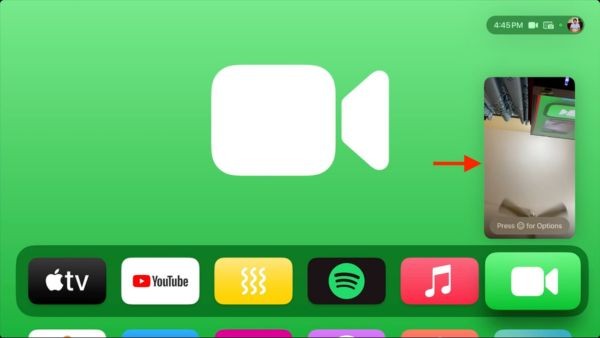
Cách chuyển cuộc gọi FaceTime từ iPhone/iPad sang Apple TV
Nếu bạn đang có một cuộc gọi FaceTime trên iPhone và muốn chuyển nó lên màn hình lớn, việc này cực kỳ dễ dàng.
- Cách 1 (Tự động): Khi bạn đến gần Apple TV, một thông báo có thể sẽ tự động hiện lên trên TV, đề nghị bạn chuyển cuộc gọi. Chỉ cần làm theo hướng dẫn.
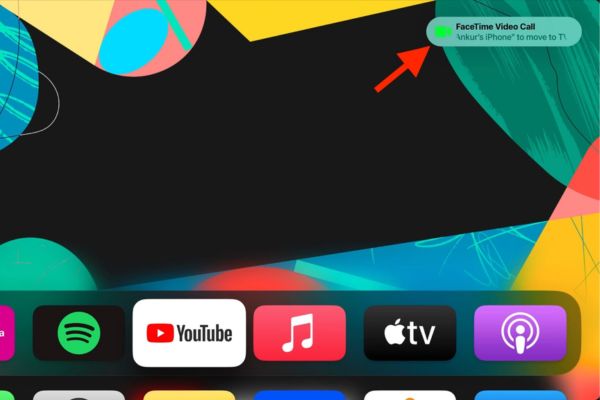
- Cách 2 (Thủ công): Nhấn và giữ nút TV trên điều khiển để mở Control Center, chọn tab camera, chọn iPhone/iPad của bạn và nhấn “Move FaceTime”.
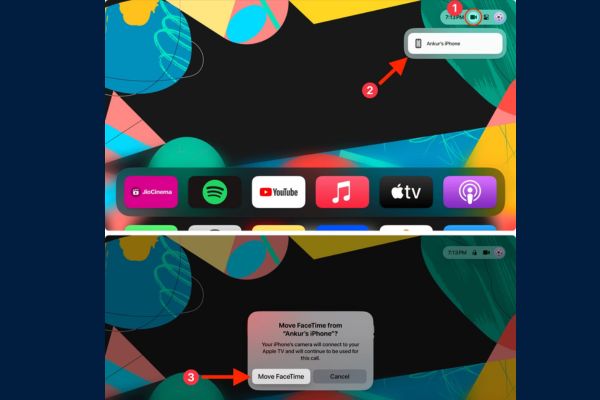
- Cách 3 (Từ iPhone): Trên màn hình gọi FaceTime của iPhone, nhấn vào biểu tượng loa và chọn Apple TV của bạn từ danh sách thiết bị.
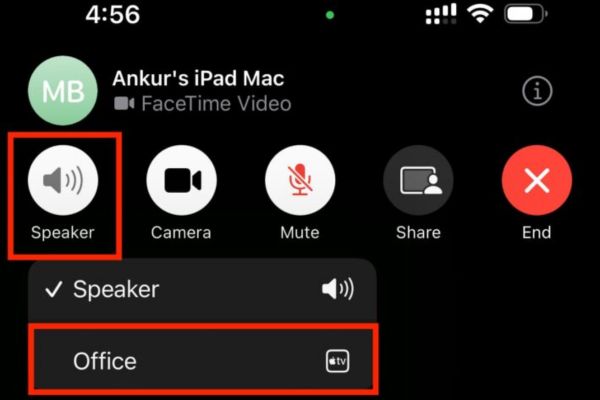
Cách chuyển cuộc gọi từ Apple TV trở lại iPhone/iPad
Khi bạn cần di chuyển và muốn mang theo cuộc gọi, chỉ cần cầm chiếc iPhone/iPad đang được dùng làm camera lên, màn hình sẽ sáng và hiển thị một nút “Switch to iPhone” (Chuyển sang iPhone). Nhấn vào đó và cuộc gọi sẽ được chuyển liền mạch trở lại thiết bị di động của bạn.
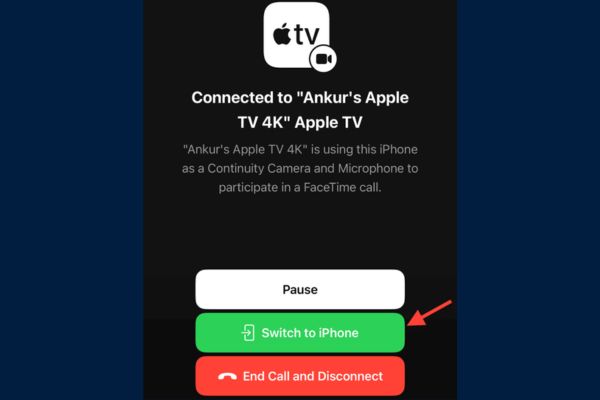
Cách nhận cuộc gọi FaceTime trên Apple TV
Khi có ai đó gọi FaceTime cho bạn, một thông báo nhỏ sẽ xuất hiện ở góc trên bên phải màn hình TV. Bạn chỉ cần nhấn nút TV trên điều khiển và chọn Accept. Apple TV sẽ tự động kết nối với iPhone/iPad của bạn để bắt đầu cuộc gọi trên màn hình lớn.
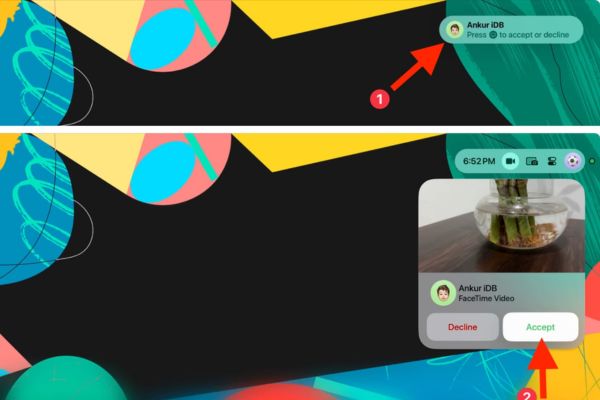
Lời kết
Cách dùng FaceTime trên Apple TV thực sự đã mở ra một phương thức kết nối mới, xóa nhòa mọi khoảng cách vật lý bằng trải nghiệm hình ảnh hoành tráng. Với những hướng dẫn chi tiết trong bài viết, hy vọng bạn đã có thể tự tin thiết lập và tận hưởng những cuộc trò chuyện ý nghĩa cùng gia đình, bạn bè.